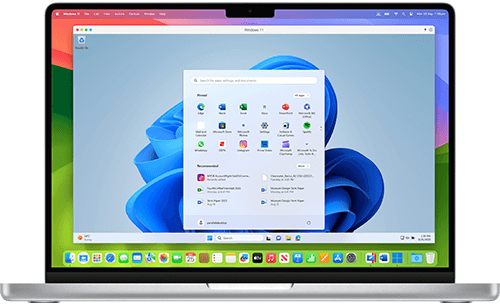Les instructions ci-dessous sont destinées aux Mac avec processeur Intel.
Si vous avez un Mac avec puce Apple de série M, consultez cet article.

Télécharger et installer Parallels Desktop pour Mac. L'assistant d'installation vous invite à installer Windows.
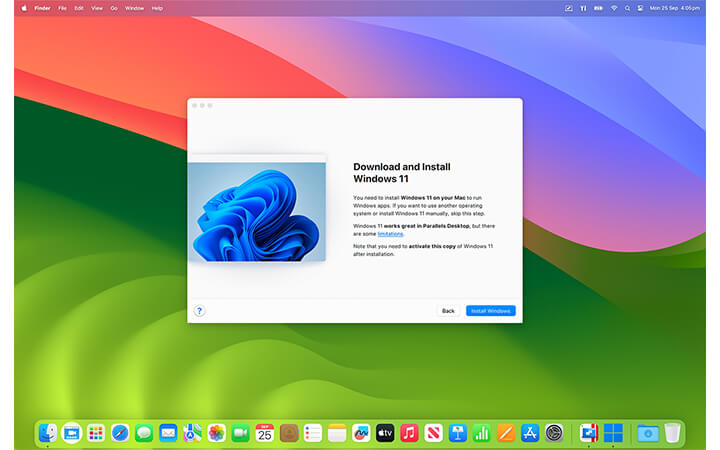

Téléchargez et installez Windows 11 en un seul clic (vous N'AVEZ PAS besoin d'acheter Windows au préalable.)
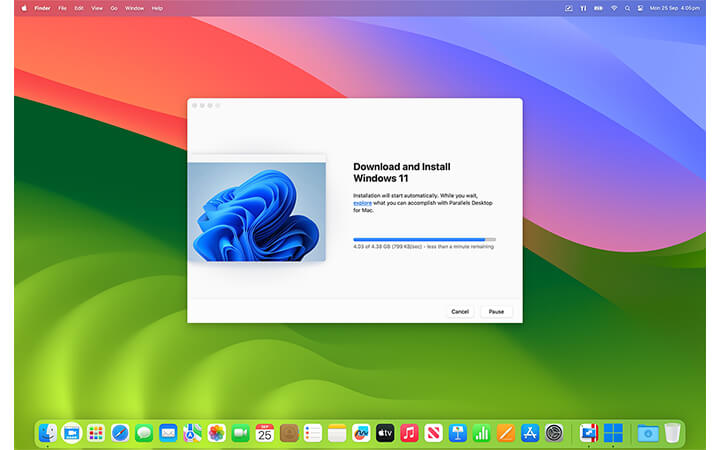

Le téléchargement des fichiers d'installation de Windows 11 commence et vous êtes informé lorsque l'installation est terminée.
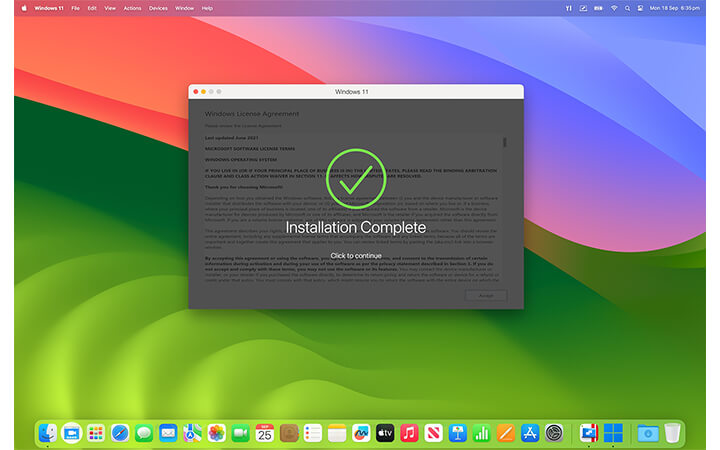

Votre copie totalement opérationnelle de Microsoft Windows 11 est installée. Installez maintenant les applications Windows.
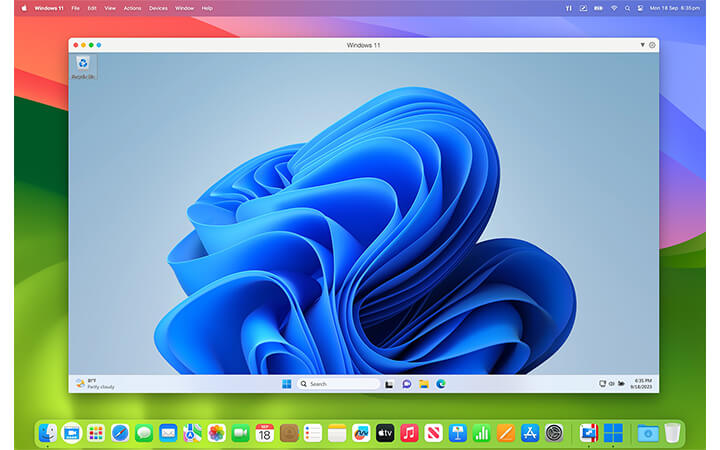
Pour installer Windows sur votre MacBook, MacBook Pro, iMac, iMac Pro, Mac mini ou Mac Pro à l'aide de Parallels Desktop, vous aurez besoin de la configuration suivante :
Configuration requise
Exécution de la plupart des applications, y compris Microsoft Office, comptabilité, vente, SAP, Matlab, etc.
Système d’exploitation
macOS Sequoia 15.0 ou version plus récente
macOS Sonoma 14.5 ou version plus récente
macOS Ventura 13.2 ou version plus récente
macOS Monterey 12.6 ou version plus récente
macOS Big Sur 11.7 ou version plus récente[1]
macOS Catalina 10.15.7 ou version plus récente[1]
macOS Mojave 10.14.6 ou version plus récente[1]
Processeur
N’importe quelle puce Apple
Processeur Intel Core i5, Core i7, Core i9, Intel Core M ou Xeon
Mémoire
4 Go de RAM
Stockage
600 Mo pour l’installation de l’application Parallels Desktop
Espace disque supplémentaire pour le système d'exploitation client (16 Go au moins sont nécessaires pour Windows OS)
Cartes graphiques
N’importe quelle puce Apple
Cartes graphiques Intel, AMD Radeon ou NVIDIA
[1] une version antérieure du produit est installée.
Pour les applications graphiques intensives, les charges élevées et l'exécution de plusieurs machines virtuelles.
Système d’exploitation
macOS Sequoia 15.0 ou version plus récente
macOS Sonoma 14.0 ou version plus récente
macOS Ventura 13.2 ou version plus récente
macOS Monterey 12.6 ou version plus récente
macOS Big Sur 11.7 ou version plus récente[1]
macOS Catalina 10.15.7 ou version plus récente[1]
macOS Mojave 10.14.6 ou version plus récente[1]
Processeur
N’importe quelle puce Apple
Processeur Intel Core i5, Core i7, Core i9 ou Xeon
Mémoire
16 Go de mémoire vive ou plus
Stockage
600 Mo pour l’installation de l’application Parallels Desktop
Espace disque supplémentaire pour le(s) système(s) d'exploitation client(s) (16 Go au moins sont nécessaires pour Windows OS)
Cartes graphiques
N’importe quelle puce Apple
Carte graphique AMD Radeon Pro
[1] une version antérieure du produit est installée.
Systèmes d'exploitation clients pris en charge (Mac avec puce Apple) :
Seules les versions Arm des systèmes d'exploitation sont prises en charge.
- Windows 11, éditions Pro et Entreprise (recommandé)
- Windows Server 2025 (à sa sortie)
- Ubuntu Linux 24.04, 23.04, 22.04, 21.10, 21.04, 20.10, 20.04
- Fedora Workstation 41, 40, 39
- Red Hat Enterprise Linux 9
- Debian GNU/Linux 12, 11
- Kali Linux 2024.2, 2023.1, 2022.2, 2022.1, 2021.3
- CentOS Stream 9
- macOS Monterey 12 (téléchargement dans l’application)
- macOS Ventura 13 (téléchargement dans l’application)
- macOS Sonoma 14 (téléchargement dans l’application)
- macOS Sequoia 15 (téléchargement dans l’application)
Systèmes d'exploitation clients pris en charge (Mac avec processeurs Intel) :
Seules les versions x86 des systèmes d'exploitation sont prises en charge.
- Windows 11 (recommandé)
- Windows 10[1]
- Windows Server 2025 (à sa sortie)
- Windows Server 2022
- Windows Server 2019
- Windows Server 2016
Remarque : la prise en charge des anciennes versions du système d'exploitation Windows (2000, XP, Vista, 7, 8/8.1, Windows Server 2012 R2) est limitée. Pour en savoir plus, consultez l'article 129252 de la base de connaissances.
Parallels Desktop pour Mac émule du matériel PC de sorte que les systèmes d'exploitation ne figurant pas dans cette liste peuvent quand même fonctionner. Vous pouvez télécharger la version d'essai de Parallels Desktop et installer le système d'exploitation de votre choix. Si ce système d’exploitation ne fonctionne pas et que vous pensez qu'il devrait être pris en charge, faites-le nous savoir sur leForum Parallels.
Pour en savoir plus sur les limitations de l’exécution de Windows 11 avec Parallels Desktop, rendez-vous sur KB 129497.
Pour plus d'informations sur les versions du noyau Linux prises en charge, veuillez consulter l’article 129963 de la base de connaissances.